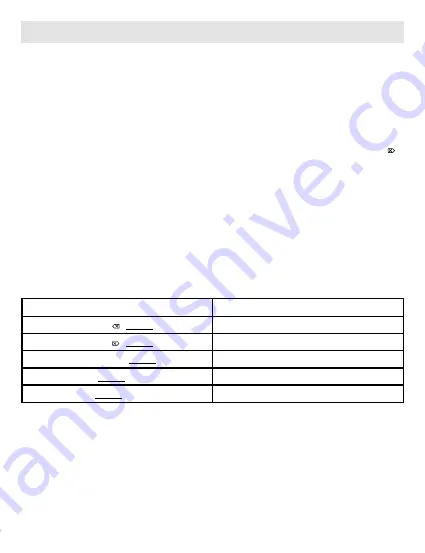
Como activar „=“ – Sobre Windows
4
Para asignar el „=“ muestra en suposición (que se deriva de la posición prin-
cipal del teclado del „=“), debe pulsar una combinación de teclas específi-
cas una vez. Después de haber hecho esto el teclado LMP NexGen recorda-
rá la posición y mostrara el „=“ a no ser que modifique el idioma del teclado
principal. Si utiliza otra distribución de idioma en el teclado, se debe selec-
cionar la combinación tecla doble de acuerdo con la siguiente tabla.
4
Ejemplo: Usted está trabajando con un modelo de teclado de Windows ita-
liano. Por lo tanto hay que pulsar la combinación de teclas „0“ y „Delete “
una vez. Después de esto, el teclado LMP NexGen siempre mostrará un
signo „=“ cuando se pulsa la tecla „=“.
Cómo asignar el „=“- en su LMP Keypad NexGen bajo Windows OS:
“=“-introducir la selección en Windows OS
Windows OS lenguajes usados:
Presionar “0“ & “Delete “ a la vez
US, UK, RU, UA, GR, CN, IL, IR, KR, CZ, HR, BR
Presionar “0“ & “Delete “ a la vez
DE, CH, IT, ES, PT, SE, DN, FI, NO,
Presionar “0“ & “Tabulador“ a la vez
FR, BE
Presionar “0“ & “ * “ a la vez
JP
Presionar “0“ & “ / “a la vez
PL
Summary of Contents for NexGen Keypad WKP-803
Page 9: ...4 You can find the table on the back side of your LMP NexGen Keypad...
Page 20: ...4 Sie finden diese Tabelle auch auf der R ckseite Ihres LMP NexGen Keypads...
Page 31: ...4 Vous trouvez ce tableau sur le dos de votre pav num rique LMP...
Page 42: ...4 Puede encontrar la tabla en la parte posterior de la LMP Keypad NexGen...







































